PrestaShop è uno dei CMS più utilizzati e probabilmente rappresenta la soluzione migliore se desideri creare un sito e-commerce efficiente, da gestire con semplicità e che offra allo stesso tempo una user-experience piacevole a tutti i visitatori.
Introduzione a PrestaShop
Questo Content Mangement System è stato realizzato nel 2007 in Francia per sviluppare appositamente siti di commercio elettronico e attualmente conta circa 4 milioni di download e oltre 250.000 punti vendita virtuali (fonte PrestaShop.com) aperti in ogni parte del mondo.
Questi dati lasciano intuire che si tratta sicuramente della scelta giusta tra i CMS open source gratuiti sia per il valore, sia per i numerosi punti di forza.
PrestaShop infatti offre una perfetta usabilità, moltissime opzioni per effettuare una personalizzazione basata sulle proprie preferenze ed esigenze, un vasto assortimento di template e moduli aggiuntivi che permettono di avere a disposizione ulteriori funzionalità oltre a quelle di base, ottime opzioni in ambito SEO e molto altro.
Infine, un altro dei fattori da non sottovalutare è sicuramente l’assistenza disponibile anche mediante l’apposito forum ufficiale in italiano.
Tutte queste caratteristiche sono indubbiamente eccellenti e permettono di avere la certezza che, scegliendo PrestaShop, si potranno riscontrare numerosi vantaggi e gestire ordini e cataloghi con estrema facilità.
Ma quali sono i metodi per installare questo CMS? In sostanza come installare PrestaShop in uno spazio hosting? Vediamoli in dettaglio partendo dall’installazione mediante un installatore automatico come Softaculous.
Installazione One-Click
E’ la procedura di installazione più semplice di tutte anche se richiede un provider che comprende tale funzionalità nei propri servizi hosting.
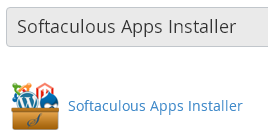
Se è già presente, basta cliccare, seguire le istruzioni che verranno visualizzate, inserire alcuni dati per consentire allo script di copiare tutti i file necessari e attendere il completamento dell’installazione automatica che avverrà in pochi minuti.
Ci sono tre sistemi per installare PrestaShop con un solo clic:
- SimpleScripts;
- Installatron;
- Softaculous.
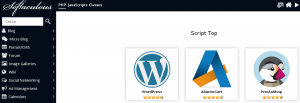
Per procedere con l’installazione tramite Softaculous, avrai bisogno di alcune informazioni molto semplici da reperire (vedi immagine). In ogni modo, in caso di necessità o di dubbi, la soluzione migliore è sempre quella di contattare il tuo provider che sicuramente saprà indicarti come procedere.
Al termine dell’installazione verrà visualizzato un messaggio di conferma a cui farà seguito anche un’email con i dati di riepilogo.
A questo punto potrai accedere direttamente al pannello di controllo di PrestaShop tramite le credenziali inserite nella fase di installazione e riepilogate anche nel messaggio di posta elettronica per iniziare a creare e a personalizzare il tuo sito ecommerce.
Installazione manuale
Questa modalità è un po’ più complessa ed è quindi consigliata a chi già conosce i fondamenti di FTP e MySQL.
Infatti, per procedere con l’installazione manuale, avrai bisogno di scaricare i file dal sito di PrestaShop e caricarli nel tuo spazio web mediante FTP e di creare un database MySQL con il relativo utente. Per questo motivo, è richiesta un po’ di pazienza ma soprattutto di attenzione nel completare tutti i passaggi ed inserire i dati correttamente.
Ecco le istruzioni da seguire passo dopo passo:
- Scaricare il pacchetto per l’installazione dal sito di PrestaShop;
- Decomprimere tutti i file in una cartella del tuo PC;
- Creare il database MySQL mediante pannello di controllo fornito dall’hosting provider oppure con PHPMyAdmin;
- Caricare tutti i file e le cartelle contenute nel pacchetto PrestaShop e precedentemente scaricate in locale nel tuo spazio web utilizzando un client FTP come Filezilla (senza effettuare l’upload di tutta la cartella radice ma caricando solo ciò che contiene al suo interno);
- Eseguire la procedura di installazione via web collegandoti con il browser all’indirizzo del tuo sito (se il dominio è già stato registrato puoi utilizzare quello altrimenti chiedi al tuo fornitore se è disponibile una preview dello spazio web);
- Seguire le indicazioni che appaiono nelle varie schermate e inserire tutti i dati richiesti fino al termine dell’installazione;
- Al termine, eliminare via FTP la cartella denominata “/install”.
A questo punto, potrai iniziare ad utilizzare il pannello di controllo di PrestaShop e personalizzare il tuo punto vendita virtuale.
Anche se i passaggi sono pochi e soprattutto semplici da attuare, chi non ha dimestichezza con MySQL ed FTP oppure PHPMyAdmin e cPanel, potrebbe avere qualche difficoltà e non riuscire a completare l’operazione.
In sostanza, se non possiedi un minimo di competenze tecniche, ti consiglio vivamente di scegliere l’installazione con Softaculous oppure di farti aiutare dal provider chiedendo di procedere manualmente al tuo posto. Questa attività ovviamente potrebbe prevedere un costo aggiuntivo.
Installazione in locale con EasyPHP
Con questa opzione si parla di una particolare installazione di PrestaShop che non sarà disponibile sul web ma solo sul tuo pc o server.
Praticamente, effettuando un’installazione in locale, sarai solo tu a poter accedere e modificare le varie pagine, in modo da poter testare più volte i vari cambiamenti o le configurazioni senza “toccare” realmente il tuo punto vendita virtuale.
Si tratta di una soluzione molto comoda per poter effettuare delle prove, per fare pratica con l’installazione manuale o semplicemente per fare degli aggiornamenti o delle personalizzazioni prima di pubblicarle e renderle disponibili online.
Allo scopo è possibile utilizzare diversi tool detti WAMP se girano con sistema operativo Windows, MAMP se si utilizza Mac OS e XAMPP per i sistemi operativi già citati oltre che per Solaris e Linux. Per il sistema del pinguino in genere si parla di supporto LAMP.
In sostanza, gli acronimi stanno ad indicare i servizi necessari da configurare per il funzionamento di un sito web dinamico e quindi dei più noti CMS tra cui PrestaShop ovvero: Windows o Linux (il sistema operativo), Apache (il web server), MySQL (per gestire il database) e PHP (il linguaggio di programmazione).
La soluzione raccomandata in ambiente Windows è sicuramente EasyPHP che potrà essere scaricato all’indirizzo www.easyphp.org/prestashop.php dove è disponibile proprio la versione ottimizzata per PrestaShop.
Come già riferito, si tratta di una soluzione per sviluppatori e non può essere utilizzata per pubblicare un sito online e quindi renderlo visibile da altri utenti. Il resto della procedura è molto simile all’installazione manuale con la differenza che, stando in locale, non si farà uso di un software FTP.
Conclusioni
La maggior parte dei problemi che si incontrano con l’installazione di PrestaShop sono lato server in genere riguardano i permessi. Ecco perché la soluzione migliore per poter installare PrestaShop è proprio quella di utilizzare uno degli script automatici ma, meglio ancora, chiedere assistenza ad un tecnico specializzato.
Gli installatori risolvono i problemi relativi alla prima configurazione (FTP, MySQL, utente, password) ma poi bisogna comunque avere gli strumenti e la conoscenza adatta per poter sviluppare un ecommerce già a partire dalla scelta del template.
Ricorda, l’installazione di PrestaShop è solo il primo passo per concretizzare la tua idea di business e avere successo online.

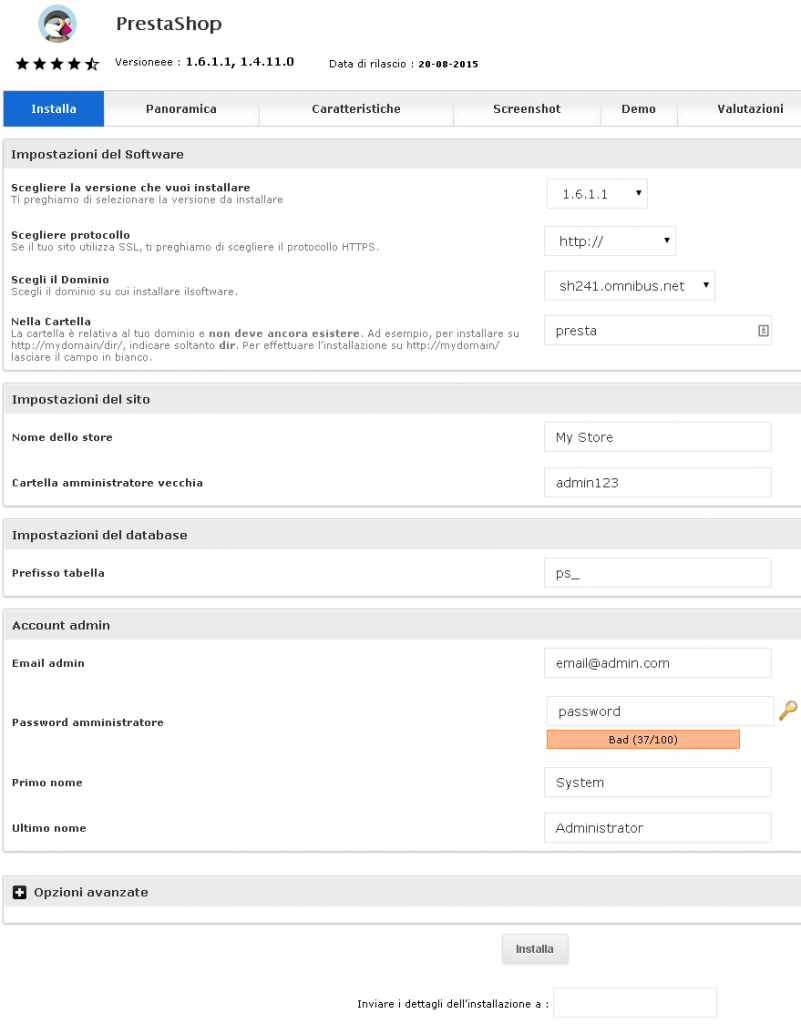
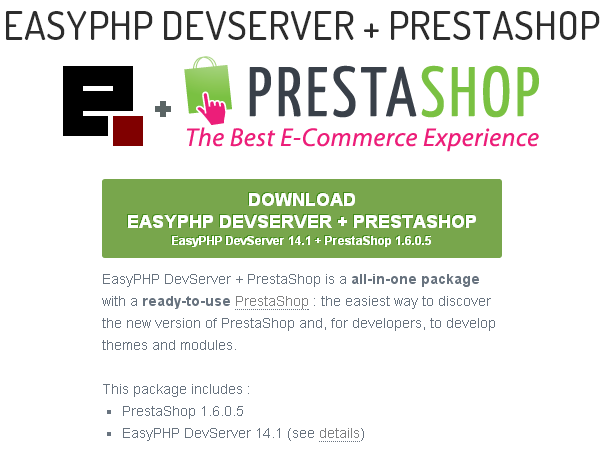



Lascia un commento